Instrukcja obsługi Oregon Scientific VR636
Przeczytaj poniżej 📖 instrukcję obsługi w języku polskim dla Oregon Scientific VR636 (2 stron) w kategorii Rejestrator głosu. Ta instrukcja była pomocna dla 12 osób i została oceniona przez 2 użytkowników na średnio 4.5 gwiazdek
Strona 1/2

VRSX Q.S.Guide (086-003005-080)
EN
STOP-MODUS
MODE ARRÊT
Refer to the User Manual for more information.
Getting started:
1. Install the VR-Link Software (->14).
2. Slide the Battery Switch to the “on” position.
3. Charge the battery - Attach the supplied
USB cable to the computer’s USB port
and the recorder’s digital terminal. PC
must be switched on before charging
will start.
NOTE: The battery status indicator will blink
when the battery is fully charged.
Begin Recording:
1. Slide the recording switch to “on” in any
mode (->6).
2. When you want recording to stop, slide
the recording switch to “off”.
Play Back Messages:
1. Connect your earphone (->10).
2. Press to exit STANDBY and enter
STOP mode.
3. Press or to select messages (
->9).
4. Press to start playback. Press to end.
Voice Recorder Settings:
1. To change recorder settings, in STOP
MODE press MENU to find the desired
function (->11).
NOTE:
When the voice recorder will not be in use
for an extended period of time, slide the
battery switch “off’ to prevent battery
drainage.
Consulter le manuel d’utilisation pour plus
d’information.
Pour Commencer:
1. Installer le logiciel VR-Link (->14).
2. Faites glisser le bouton de la batterie en
position ON (Il doit être en position ON
pour se recharge). que la batterie
3. Charger la Batterie - Brancher le câble USB
(fourni) à la porte USB de l’ordinateur et au
Dictaphone numérique. Le PC doit être
allumé pour que le chargement commence.
NOTE: Le voyant de la batterie clignotera
lorsque la batterie est complètement chargée.
Pour enregistrer:
1. Faire glisser la touche d’enregistrement en
position ON dans n’importe quel mode (->6).
2. Quand vous voulez interrompre
l’enregistrement, faites glisser la touche
d’enregistrement en position OFF.
Lecture des messages:
1. Brancher les écouteurs (
->10).
Beachten Sie die Bedienungsanleitung für
ausführliche Informationen.
Inbetriebnahme:
1. Installieren der Voice-Recorder PC-Link-
Software (->14).
2. Schieben Sie den Batterieschalter in die
on (ein) Position.
3. Laden der Batterie - Schließen Sie das mit-
gelieferte USB-Kabel am USB-Anschluss
des Computers und am digitalen Anschluss
des Voice-Recorders an. Der Ladevorgang
startet erst, wenn der PC eingeschaltet ist.
HINWEIS: Die Batteriestandsanzeige blinkt,
wenn die Batterie vollständig geladen ist.
Aufnahme starten:
1. Schieben Sie einfach in einem beliebigen
Modus den Aufnahme-Schalter in die
Stellung „on“ (->6).
2. Zum Anhalten der Aufnahme schieben Sie
den Aufnahme-Schalter in die Stellung „off“.
Nachricht wiedergeben:
1. Ohrhörer anschließen (->10).
2. Bestätigen Sie die Taste , um den
Standby-Modus zu verlassen und in den
STOP-Modus zu gelangen.
3. Betätigen Sie die Taste oder um die
Nachricht auszuwählen (
->9).
4. Betätigen Sie die Taste . Betätigen Sie die
Taste , um die Wiedergabe zu beenden.
Einstellungen des Voice-Recorders:
1. Betätigen Sie zum Anwählen der gewün-
schten Funktion die MENU-Taste, um im
STOP-Modus die Geräteeinstellungen
zu ändern (->11).
HINWEIS:
Wenn der Voice-Recorder längere Zeit nicht
benutzt wird, schieben Sie den Batterieschalter
auf OFF (Aus), um zu verhindern, dass der
Batterie Strom entzogen wird.
Per maggiori informazioni consultare il Manuale
dell’utente.
Operazioni preliminari:
1. Installazione del software Voice Recorder
Link (->14).
2. Spostare l’interruttore della batteria sulla
posizione on.
3. Caricamento della batteria - Collegare il cavo
USB in dotazione alla porta del computer e
al terminale digitale del registratore. Il PC
deve essere acceso prima che abbia inizio
il caricamento.
NOTE: Quando la batteria è completamente
carica, il relativo indicatore di stato lampeggia.
Inizio della registrazione:
1. È sufficiente portare l’interruttore su On,
in qualsiasi modalità (->6).
2. Per interrompere la registrazione, portare
l’interruttore su Off.
Riascolto dei messaggi:
1. Connessione dell’auricolare (->10).
2. Premere per uscire dalla modalità di
standby e passare a quella di stop.
3. Selezionare il messaggio premendo
o (->9).
4. Premere per iniziare la riproduzione.
Premere per terminare la riproduzione.
Impostaziomi del registratore:
1. Per modificare le impostazioni del regist-
ratore, in modalità STOP premere MENU
per individuare la funzione desiderata (
->11).
NOTE:
Quando il registratore vocale non viene
utilizzato per un lungo periodo, spegnere
l’interruttore batteria per evitare che le
batterie si scarichino.
VR636 Quick Start Guide
STOP MODE
FR VR636 Guide de mise en marche rapide
2. Appuyer sur pour sortir du mode PAUSE
et entrer dans le mode ARRET.
3. Appuyer sur ou pour sélectionner
un message (->9).
4. Appuyer sur pour commencer la lecture,
Appuyer sur pour arrêter.
Paramètres du Dictaphone numérique:
1. Appuyer sur le bouton MENU pour
accéder aux fonctions voulues (->11).
NOTE:
Si l’enregistreur de voix n’est pas utilisé
pendant longtemps, faites glisser cette
touche en position “off” (éteint) afin de
prolonger la durée des batteries.
DE VR636 Kurzübersicht IT VR636 Guida rapida
MODALITÀ STOP
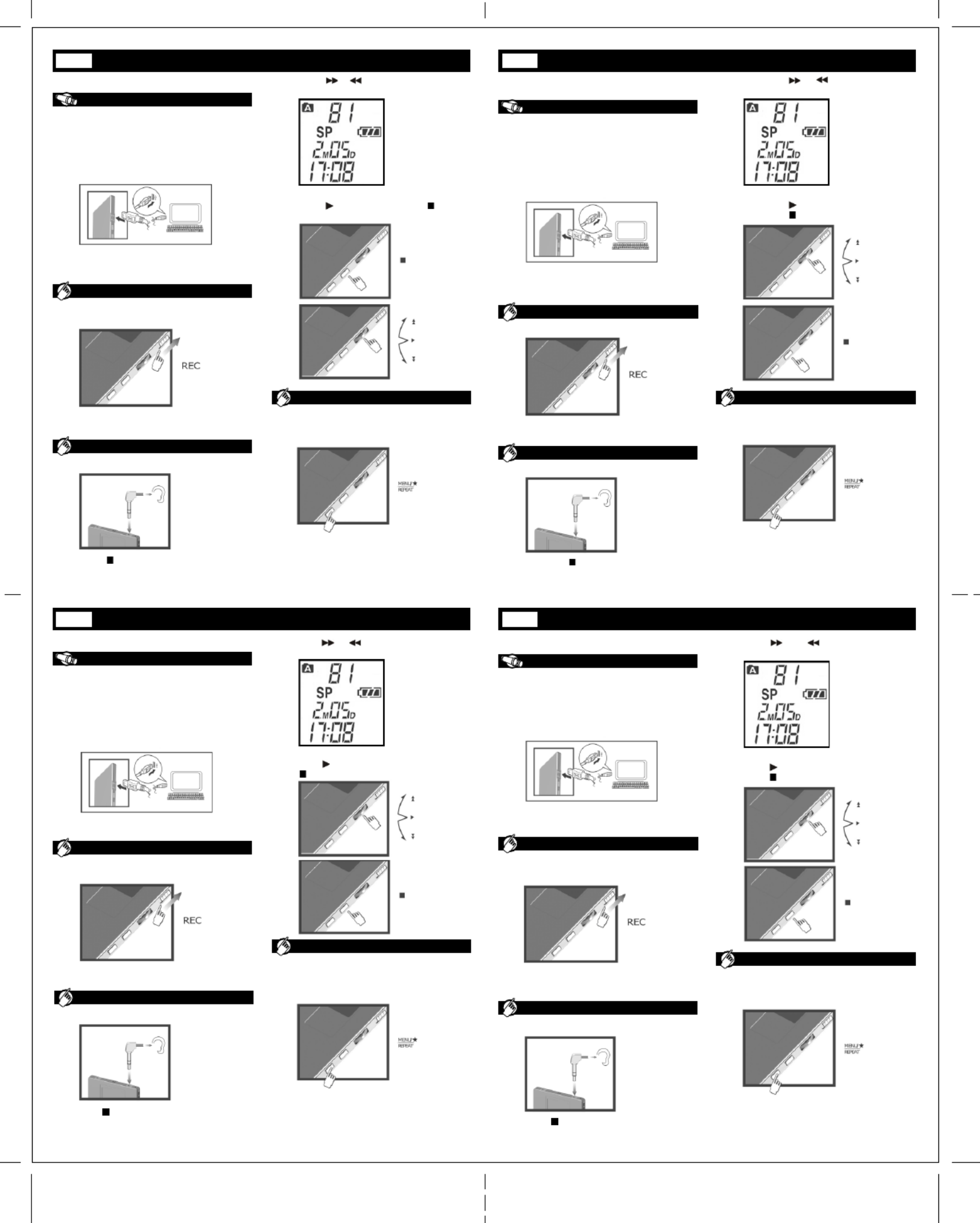
VRSX Q.S.Guide (086-003005-080)
Vea el Manual de Usuario para más información.
Empezando:
1. Instalar el Software VR-Link (->14).
2. Deslice el Interruptor de las Pilas hasta
la posición de encendido.
3. Cargar las pilas - Conecte el cable USB
entre el puerto USB del ordenador y el
terminal de la grabadora. El PC debe
estar encendido.
NOTA: El indicador del estado de la pila
parpadeará cuando la pila esté totalmente
cargada.
Empezar a Grabar:
1. Ponga el interruptor de grabación a ON
en cualquier modo (->6).
2. Cuando quiera para de grabar, ponga el
interruptor en OFF.
Reproducir un Mensaje:
1. Conecte el Auricular (->10).
2. Pulse para salir del modo STANDBY y
entar al modo STOP.
MODO STOP
Consulte o Manual de Utilização para mais
informações.
Iniciando:
1. Software para instalar o link de gravação
de voz (->14).
2. Desloque o Seletor de Pilha para a
posição de ligado.
3. Carregar as baterias - Ligue o cabo USB
na entrada USB do computador e no
terminal do gravador digital. O PC deve
ser ligado antes de começar a carga.
NOTA: O indicador do status da bateria vai
piscar quando a bateria estiver totalmente
carregada.
Iniciar Gravação:
1. Ligue o botão no modo gravar (->6).
2. Quando quiser parar a gravação, mude
o botão de gravar para desligado.
Ouvindo as mensagens:
1. Conectar seu fone de ouvido (->10).
2. Pressione para sair do modo de Espera
e entrar no modo Parar.
3. Pressione ou para selecionar
mensagem (->9).
4. Pressione para iniciar playback.
Pressione para terminar.
Configurações do gravador de voz:
1. Para mudar as configurações do gravador,
no modo PARAR pressione MENU para
encontrar a função desejada (
->11).
NOTA:
Quando o gravador de voz não for utilizado
por um longo período de tempo, desloque
o seletor de Pilha para desligado para evitar
que a pilha derrame.
MODO PARAR
Zie de gebruiksaanwijzing voor verdere informatie.
Hoe Te Beginnen:
1. Installeer de VR-Link Software (->14).
2. Verschuif de batterijenschakelaar naar
de stand AAN.
3. Laadt de batterijen op - Sluit de geleverde
USB kabel aan de USB poort van de
computer en de digitale terminal van de
opnemer. De PC moet uitgeschakeld zijn
alvorens het opladen kan beginnen.
OPMERKING: De batterijstand indicator zal knip-
peren wanneer de batterij volledig opgeladen is.
Begin Opname:
1. Schuif simpelweg de opname schakelaar in
aan-stand om te beginnen opnemen (
->6).
2. Schuif de opname schakelaar in uitstand
om de opname te stoppen.
Berichten Afspelen:
1. Het Oorstuk Aansluiten (->10).
2. Druk om STANDBY te verlaten en naar
STOP modus te gaan.
3. Druk of om een bericht te
selecteren (->9).
4. Druk om weergave te beginnen. Druk
om te stoppen.
Voice Recorder Instellingens:
1. Wanneer U de recorder - instellingen wenst
te veranderen, druk dan MENU in STOP
MODUS om de gewenste functie op te
roepen (->11).
OPMERKING:
Wanneer u de stemrecorder voor een lange
periode niet gaat gebruiken, kunt u de batteri-
jenschakelaar op UIT schakelen om lekkage
van de batterijen te voorkomen.
STOP MODUS
Se användarhandboken för mer information.
Att Komma Igång:
1. Installera VR-länk mjukvaran (
->14).
2. Skjut batteriknappen så att den står ”på”.
3. Ladda Batterierna - Anslut den medföljande
USB kabeln till datorns USB port och till
inspelarens digitala jack. PC måste vara
påslagen för att laddningen skall starta.
ANMÄRKNING: Batteriindikatorn kommer att
blinka då batteriet är fulladdat.
Börja spela in:
1. Dra inspelningsknappen till on oavsett
läge (->6).
2. När du önskar att stoppa inspelningen dra
inspelningsknappen till off.
Uppspelning av Meddelanden:
1. Att ansluta din hörlur (
->10).
2. Tryck för att gå ur STANDBY och gå
in i STOP läget.
3. Tryck eller för att välja ett
meddelande (->9).
4. Tryck för att starta uppspelningen.
Tryck för att stoppa.
Röstminnets Inställningar:
1. För att ändra spelarens inställningar, i
STOP läget tryck MENU för att hitta den
önskade funktionen (->11).
ANMÄRKNING:
När röstinspelaren inte använts under en
längre tid, skjut Batteri brytaren till av för
att förhindra att batteriet töms.
STOP LÄGET
ES VR636 Guía rápida
3. Pulse ó para seleccionar el
mensaje (->9).
4. Pulse para empezar. Pulse para
acabar.
Componentes De La Grabadora:
1. Para cambiar configuraciones de
grabación, en modo STOP pulse MENU
para encontrar la función deseada (
->11).
NOTA:
Cuando la grabadora de voz no vaya a ser
utilizada durante un largo periodo de tiempo,
deslice el Interruptor de las Pilas hasta la
posición apagado para no consumir las pilas.
POR VR636 Guia de começo rápido
VR636 Snelle-start gidsNL SWE VR636 Snabbguide
Specyfikacje produktu
| Marka: | Oregon Scientific |
| Kategoria: | Rejestrator głosu |
| Model: | VR636 |
Potrzebujesz pomocy?
Jeśli potrzebujesz pomocy z Oregon Scientific VR636, zadaj pytanie poniżej, a inni użytkownicy Ci odpowiedzą
Instrukcje Rejestrator głosu Oregon Scientific

15 Września 2024

14 Września 2024

13 Września 2024

26 Sierpnia 2024
Instrukcje Rejestrator głosu
- Rejestrator głosu Sony
- Rejestrator głosu Yamaha
- Rejestrator głosu Motorola
- Rejestrator głosu Philips
- Rejestrator głosu SilverCrest
- Rejestrator głosu Hikvision
- Rejestrator głosu Roland
- Rejestrator głosu Panasonic
- Rejestrator głosu Nedis
- Rejestrator głosu Boss
- Rejestrator głosu Audioline
- Rejestrator głosu Marquant
- Rejestrator głosu Toshiba
- Rejestrator głosu D-Link
- Rejestrator głosu Majestic
- Rejestrator głosu Profoon
- Rejestrator głosu Salora
- Rejestrator głosu Grundig
- Rejestrator głosu Swann
- Rejestrator głosu Kodak
- Rejestrator głosu Digitus
- Rejestrator głosu Dahua Technology
- Rejestrator głosu DataVideo
- Rejestrator głosu Zoom
- Rejestrator głosu Marantz
- Rejestrator głosu Vivotek
- Rejestrator głosu Speco Technologies
- Rejestrator głosu Samson
- Rejestrator głosu Olympus
- Rejestrator głosu GoClever
- Rejestrator głosu AirLive
- Rejestrator głosu LevelOne
- Rejestrator głosu Axis
- Rejestrator głosu Sanyo
- Rejestrator głosu Abus
- Rejestrator głosu Olympia
- Rejestrator głosu Saramonic
- Rejestrator głosu Sangean
- Rejestrator głosu AVerMedia
- Rejestrator głosu RCA
- Rejestrator głosu AJA
- Rejestrator głosu Trevi
- Rejestrator głosu Gefen
- Rejestrator głosu Hanwha
- Rejestrator głosu Lectrosonics
- Rejestrator głosu Blackmagic Design
- Rejestrator głosu Tascam
- Rejestrator głosu Lervia
- Rejestrator głosu Qian
- Rejestrator głosu Atomos
- Rejestrator głosu GPO
- Rejestrator głosu Audiovox
- Rejestrator głosu Konig
- Rejestrator głosu Mpman
- Rejestrator głosu Humax
- Rejestrator głosu Dnt
- Rejestrator głosu Irradio
- Rejestrator głosu Engel Axil
- Rejestrator głosu EverFocus
- Rejestrator głosu M-Audio
- Rejestrator głosu Provision ISR
- Rejestrator głosu Livescribe
- Rejestrator głosu Griffin
- Rejestrator głosu Kguard
- Rejestrator głosu Neo
- Rejestrator głosu Epcom
- Rejestrator głosu Feelworld
- Rejestrator głosu Syscom
- Rejestrator głosu Pixel Maker
- Rejestrator głosu AVTech
- Rejestrator głosu Jammin Pro
- Rejestrator głosu Mach Power
Najnowsze instrukcje dla Rejestrator głosu

5 Kwietnia 2025

5 Kwietnia 2025

4 Marca 2025

15 Stycznia 2025

14 Stycznia 2025

30 Grudnia 2025

29 Grudnia 2024

27 Grudnia 2024

21 Grudnia 2024

15 Grudnia 2024